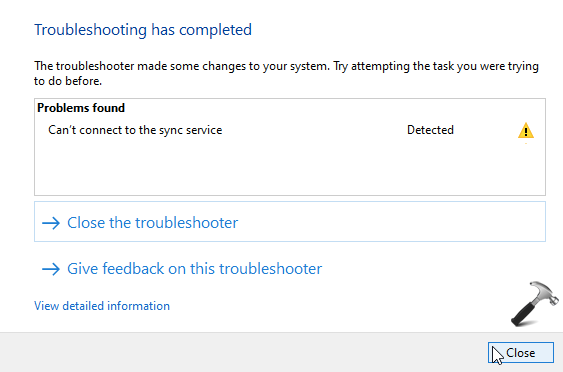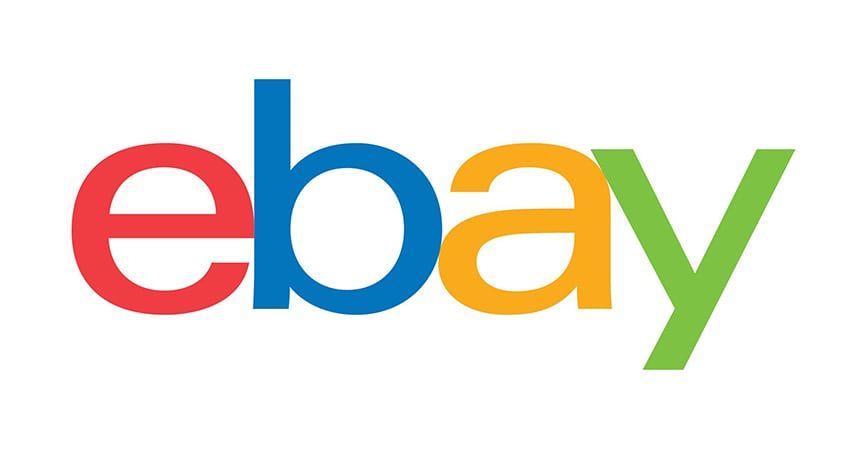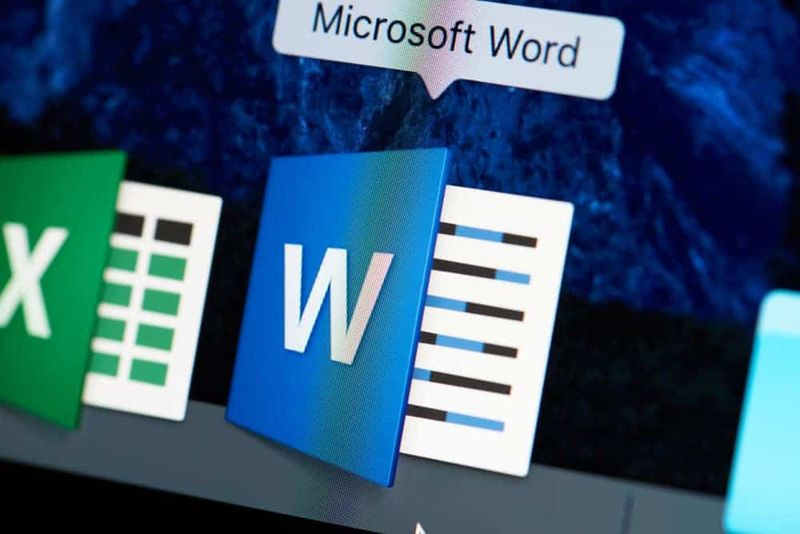Hogyan lehet javítani a Twitch nem töltődik be a Chrome és a Firefox böngészőben

A Twitch alapvetően egy video streaming szolgáltatás, amely videojáték-lejátszókat céloz meg. Bekapcsolja a játékosokat, hogy megosszák és megnézzék a videojátékokat vagy a nagy játékesemények nyilvános közvetítéseit is. Éppen ezért a Twitch stream, nem a betöltés problémája is ilyen kellemetlenséget okozhat. Ebben a cikkben arról fogunk beszélni, hogy hogyan lehet kijavítani a Twitch nem töltődik be a Chrome-ban és a Firefoxban. Kezdjük!
Ha játékos vagy, és a Twitch az előnyben részesített video streaming platform, akkor ennek a kérdésnek legalább egyszer fel kell merülnie. De nem minden ember tudja, hogyan lehet kijavítani. Ne aggódjon, dőljön hátra, lazítson, és engedje meg, hogy végig vigyük. Mielőtt rátérnénk arra, hogyan oldhatja meg valóban a kérdést, először nézzük meg a lehetséges okokat.
Miért nem töltődik be a Twitch-adatfolyam?
A Twitch folyam számos okból megtagadhatja a betöltést. Néhányat az alábbiakban is elmagyarázunk. Először is a lassú internetkapcsolat miatt. Ez valójában nem okoskodás. A lassú vagy nem létező internetkapcsolat megakadályozza a Twitch-adatfolyam betöltését. Ezenkívül a lassú internetsebesség-terv megakadályozná a terhelést.
Másodszor előfordulhat, hogy a számítógépét rosszindulatú szoftverek támadták meg. Ez alapvetően az a fajta szoftver, amelyet hackereken keresztül használnak az Ön személyes adatainak eléréséhez. Túl sok ezek miatt az adatfolyam nem töltődik be. Végül annak is köszönheti a böngészőben található túl sok kiegészítőt (különösen a krómot). A harmadik féltől származó kiterjesztések jelenléte túlterhelheti a böngészőt, és a Twitch-adatfolyam letöltését is okozhatja.
Hogyan lehet javítani a Twitch nem töltődik be a Chrome és a Firefox böngészőben
Kezdje az alapokkal
Lehet, hogy a Twitch nem működik az Ön számára, azonban mindenki más számára is hátrányos lehet. Mivel a kérdés a szolgálaté lehet. A legegyszerűbb ellenőrzés, ha valóban megnézi az Instagramjukat vagy a Twitterüket támogatási profilok . Ha a szerverek nem működnek karbantartás miatt, vagy ha összeomlik. Ezután a Twitch támogatása értesíti az embereket is. Azonban, ha semmi más, akkor a böngészővel valójában semmi baj.
Indítsa újra a számítógépet
Itt találhatók a hibaelhárítási műveletek legalapvetőbb részei. Mindig hajlamosak vagyunk újraindítani a számítógépet, amikor bármilyen más problémával szembesülünk, akkor miért ne ez a probléma. Indítsa újra a számítógépet, majd ellenőrizze, hogy a Twitch elkezdi-e betölteni, ha nem, akkor folytassa a következő megoldásokkal együtt.
Ellenőrizze az internetkapcsolatot
Gyakori gyakorlat, hogy ellenőrizzük a kapcsolatot, valahányszor felmerül egy betöltési probléma. Ennek minden lépésből a legalapvetőbbnek kell lennie. Már említettük, hogy a Twitchnek problémái lehetnek a gyenge internetkapcsolat miatt. Csak ellenőrizze internetkapcsolatát, majd nézze meg, hogy a sebesség megfelel-e az internettervének. Ezt srácok megtudhatják a sebességmérés ellenőrzésével.
Törölje a böngésző gyorsítótárának adatait
A böngészők rengeteg adatot gyűjtenek, amelyek célja az egyszerű böngészés az interneten. Ezek tartalmazhatnak webhely cookie-kat, bejelentkezési jelszavakat és könyvjelzőket. De idővel ezek az adatok túlterhelhetik a böngészőt, és a Twitchet sem tölthetik be. Így a böngészési adatok törlésének oka. Ezt úgy is megteheti, hogy a böngészőjébe lép, majd a „Ctrl + H” elemre koppint, majd a „böngésző adatainak törlése” elemre kattint.
Ellenőrizze, hogy nincs-e rosszindulatú program, és törölje őket
A PC-n lévő rosszindulatú programok miatt a Twitch stream nem is töltődik be. Ezért meg kell vizsgálnia a számítógépet egy ilyen szoftver után, és meg kell szabadulnia tőlük is. A mély vizsgálat elvégzéséhez meg kell keresnie a Windows Defender alkalmazást, és ki kell választania a Vírus- és fenyegetésvédelem lehetőséget is. Ezután válassza ki a szkennelési lehetőségeket. A szkennelési opcióknál ki kell választania a Windows Defender offline keresést, és koppintson a Szkennelés gombra. Ha víruskereső telepítve van, annál jobb is.
Megszabadulni vagy kikapcsolni a kiegészítőket
Az olyan kiegészítők, mint a hirdetésblokkolók, valójában olyan problémákat hozhatnak létre, amelyek oda vezetnek, hogy a Twitch stream nem vezet. Ezenkívül a legtöbb böngésző manapság mindennel együtt jár, amire csak szüksége van. Így nincs szükség további kiegészítőkre sem. Túl sok kiegészítő csak lassítja vagy zavarja a Twitch Stream működését is. Ráadásul, ha nem akarja kikapcsolni a kiegészítőket, dönthet úgy, hogy böngészője inkognitómódjában hozzáfér a Twitchhez.
Króm
Így törölheti a böngészési adatokat és a gyorsítótárat a Chrome-ban:
- Meg kell nyitnia a böngészőt.
- Érintse meg a három pontot, majd nyissa meg a Beállításokat.
- Most be kell lépnie az előzmények fülre. Csakúgy megérintheti a Ctrl + H billentyűkombinációt.
- Érintse meg a Böngészési adatok törlése opciót, majd törölje legalább az elmúlt nap vagy hét böngészési adatait. Ha rendkívül biztos akar lenni, akkor lépjen a Speciális fülre, és válassza ki, hogy mit szeretne törölni. Javasoljuk a pipát Sütik és Gyorsítótárazott képek és fájlok is.
Firefox
Így teheti meg ugyanezt a Firefox-ban:
- Először nyissa meg a böngészőt.
- Lépjen a jobb felső sarokban található Beállítások menübe, és navigáljon a tand tyúkhoz Adatvédelem és biztonság .
- Görgessen lefelé, és érintse meg a ikont Adatok törlése és Előzmények törlése , még egyszer kiválaszthatja, hogy mennyi időre megy vissza.
Ellenőrizze a vírusokat
El kell végeznie egy víruskereső vizsgálatot . Bár nem mindig fontos, előfordultak olyan esetek, amikor a kölykök (esetleg nemkívánatos programok). Merüljön be egy személy számítógépébe, akár véletlenül, akár rosszindulatú programként. Ismertek voltak annak érdekében, hogy problémákat okozzanak a webböngészőkkel együtt, és nagyon nehéz lehet őket kiirtani. Mint ilyen, a mélyellenőrzés végrehajtása a víruskereső szoftverrel soha nem rossz ötlet.
Ebből a szempontból még a Windows Defender rendszeres Windows 10 telepítésén is nagyon jól működik. Csak hagyja, hogy mélyen belemerüljön a rendszerébe, és dobjon ki minden potenciálisan rosszindulatú szoftvert.
A Defenderhez valójában a Start menüből férhet hozzá. Lépjen be a Szkennelési beállítások menübe, majd válassza az Offline szkennelés lehetőséget, és érintse meg a Szkennelés most gombot. Ha a Defender talál valamit, távolítsa el, és indítsa újra a számítógépet is. Az újraindítás után meg kell próbálnia elérni a Twitch alkalmazást.
Következtetés
Rendben, ennyi volt az emberek! Remélem, kedvelik ezt a cikket, és hasznosnak találják Önnek is. Adjon visszajelzést róla. Akkor is, ha önnek további kérdései és kérdései vannak ezzel a cikkel kapcsolatban. Ezután ossza meg velünk az alábbi megjegyzések részben. Hamarosan visszajövünk.
Szép napot!
Lásd még: Hogyan lehet törölni a VRV-fiókot - teljes útmutató